쉽게 Facebook 캐시를 지우는 방법(iOS 및 Android)
5 분. 읽다
에 게시됨
공개 페이지를 읽고 MSPoweruser가 편집팀을 유지하는 데 어떻게 도움을 줄 수 있는지 알아보세요. 자세히 보기

Facebook 캐시를 지우는 방법을 알고 싶으십니까? 최근에 Facebook을 사용할 때 Android 휴대폰이 꽤 느리게 실행되는 것을 발견했습니다. 누군가 내 캐시가 가득 찼다고 제안했습니다. 삭제한 후 앱 실행 속도가 훨씬 빨라졌습니다.
장치에서 수행하는 방법을 알아보려면 계속해서 읽어보세요.
Facebook 캐시란 무엇이며 캐시를 지우는 것이 좋은 이유
캐시는 Facebook 및 기타 앱이 성능을 향상하기 위해 로컬에 저장하는 메모리 유형입니다. 이 메모리에는 피드와 프로필을 빠르게 렌더링하는 데 사용되는 다운로드한 이미지, 비디오 및 기타 비트가 저장됩니다.
그러나 임시 저장소와 마찬가지로 시간이 지남에 따라 용량이 커져 잠재적으로 문제가 발생할 수 있습니다. 따라서 가끔씩 삭제하는 것이 중요합니다.
다음은 그렇게 함으로써 얻을 수 있는 몇 가지 이점입니다.
새로운 기능 및 업데이트
오래된 캐시 파일은 최신 버전의 애플리케이션과 호환되지 않아 잠재적으로 충돌이 발생할 수 있습니다.
업데이트 후 캐시를 지우면 앱이 최신 개선 사항으로 원활하게 작동하는지 확인할 수 있습니다.
향상된 성능
시간이 지남에 따라 캐시에 상당한 데이터가 축적되어 잠재적으로 장치나 브라우저의 속도가 느려질 수 있습니다. 정기적으로 삭제하면 최적의 성능을 유지하는 데 도움이 됩니다.
오래된 정보 삭제
오래된 정보가 캐시되어 오래된 프로필 사진이나 과거에 멈춰 있는 뉴스피드 콘텐츠를 보는 등의 오류가 발생할 수 있습니다.
버그 및 결함 해결
캐시된 데이터로 인해 때때로 Facebook 앱 내에서 결함이나 버그가 발생할 수 있습니다. 이는 디스플레이 오류, 기능 문제 또는 예상치 못한 충돌로 나타날 수 있습니다.
캐시를 삭제하면 애플리케이션이 서버에서 새로운 데이터를 검색하게 됩니다.
개인 정보 보호
Facebook 캐시는 로그인 자격 증명, 세션 토큰, 개인 정보를 포함한 다양한 데이터 유형을 저장합니다. 이는 사용자의 편의를 향상시키기 위해 설계되었지만 보안 위험이 있습니다.
귀하의 장치나 앱에 무단으로 접근하는 경우 캐시된 데이터가 악용될 수 있습니다. 이를 삭제하면 손상 위험이 줄어듭니다. 민감한 정보.
더 많은 저장 공간
캐시는 임시 파일과 데이터를 축적하여 저장 공간을 차지합니다. 장치가 제한된 경우 이를 삭제하는 것은 무료 임시 저장 공간을 확보할 수 있는 훌륭한 방법입니다.
Facebook 캐시를 지우는 방법
방법은 플랫폼에 로그인하는 데 사용하는 장치 유형에 따라 다릅니다. iOS 및 Android에 대한 OS별 지침부터 시작하겠습니다.
앱 오프로드(iPhone)
안타깝게도 데이터를 삭제하지 않고 iPhone에서 캐시만 지울 수 있는 방법은 없습니다. 아래 방법이 작동하는 동안 해당 방법을 실행한 후 계정에 다시 로그인해야 합니다.
- 설정 앱을 엽니다. 다음을 찾으세요. 회색 기어 아이콘 홈 화면에서
- 아래로 스크롤하여 누릅니다. 일반 .
- 나를 탭하세요전화 저장. 앱 목록과 해당 앱이 사용 중인 저장 공간이 표시됩니다.
- Find 페이스북 그것을 탭하십시오.
- 채널 이전 오프로드 앱. 이렇게 하면 앱의 정보가 삭제됩니다. 캐시와 데이터 하지만 문서와 설정은 그대로 유지하세요.
- 탭하여 확인 오프로드 앱 또.
- 다음에서 Facebook 앱을 다시 설치하세요. 앱 스토어.
설정을 통해(안드로이드)
- 길게 탭 페이스 북 아이콘 휴대전화 홈페이지에서 앱 정보.
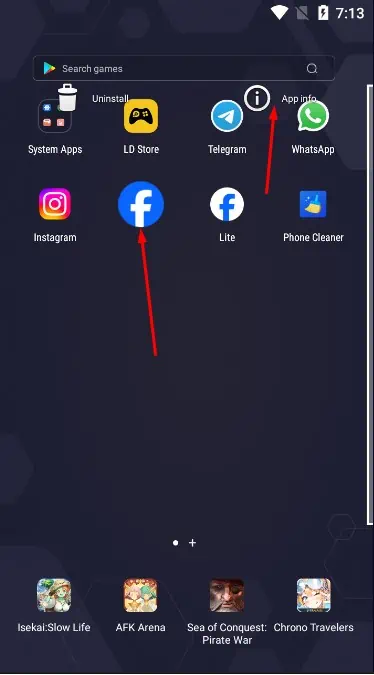
- 선택 스토리지 앱 정보 메뉴에서
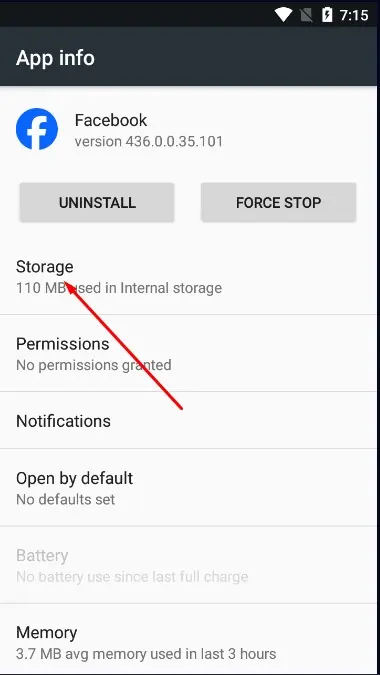
- 선택 캐시 지우기.
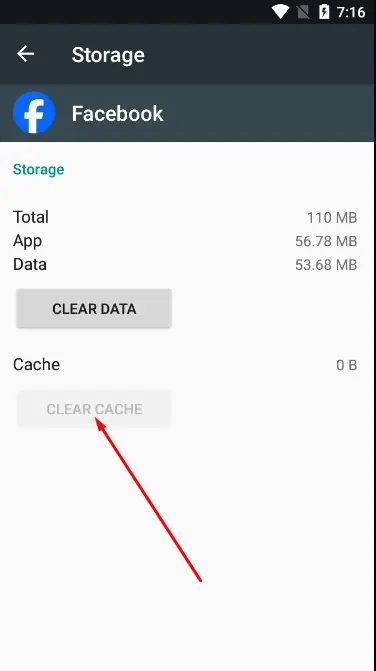
지울 데이터가 없으면 옵션이 표시되지 않는다는 점에 유의하는 것이 중요합니다(위의 스크린샷처럼). Facebook은 정기적으로 캐시를 삭제하므로 가끔 이런 일이 발생합니다.
Facebook 설정을 통해
- 페이스북 계정을 열어보세요. 열기 메뉴 ( 세 줄 당신의 오른쪽 상단에 프로필 아이콘).
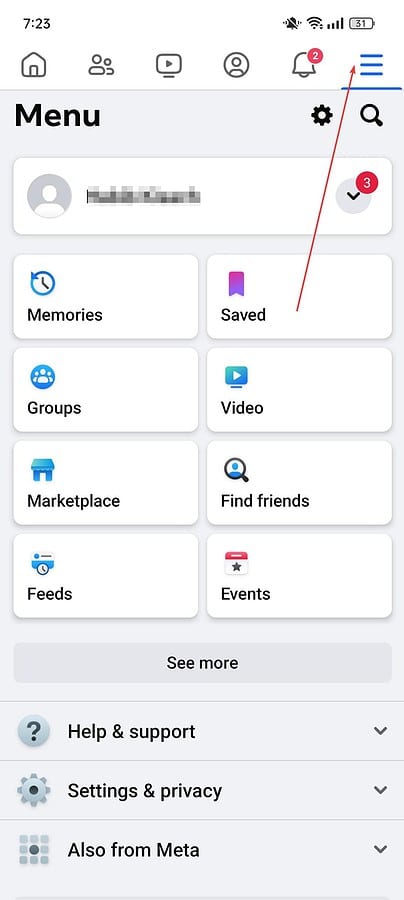
- 아래로 스크롤 클리어 날짜/여백.
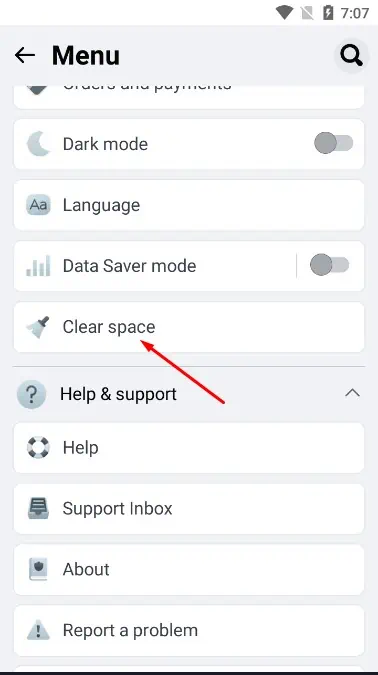
- 캐시를 지울 수 있는 다양한 옵션이 있습니다.
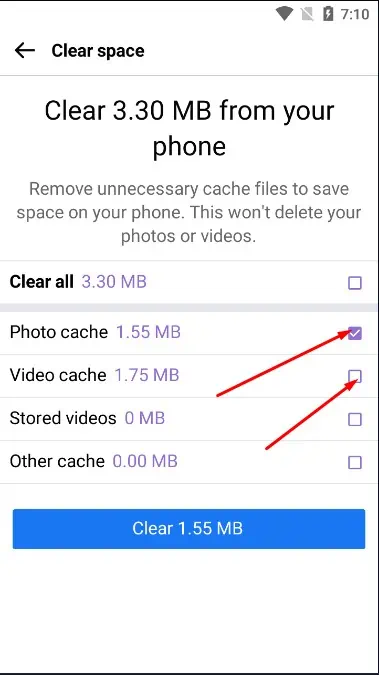
- 모두 삭제하려면 다음을 선택하세요. 모두 지우기 탭하여 확인 초기화.
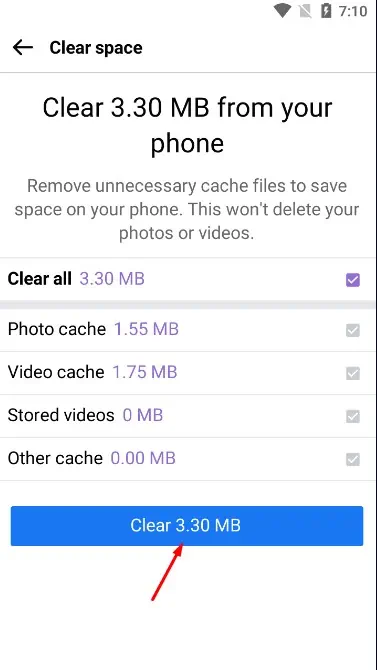
페이스북 재설치
Android에서는 다음을 수행합니다.
- 앱 서랍에서 Facebook 아이콘을 길게 탭하세요. 선택하다 제거.
- 플레이스토어에서 페이스북을 검색하시고 설치 그것.
iPhone에서 수행하는 방법은 다음과 같습니다.
- 손가락으로 길게 누르세요. 메신저 아이콘 모든 앱 아이콘이 흔들릴 때까지.
- 작은 X 왼쪽 상단에 표시됩니다. 메신저 아이콘. 해당 탭을 누릅니다. X 버튼을 클릭합니다.
- 왼쪽 메뉴에서 앱 삭제 메신저와 해당 데이터를 iPhone에서 완전히 제거합니다.
- 다음에서 앱을 다시 설치하세요. 앱 스토어.
Facebook을 제거하면 캐시가 지워지는 동시에 앱 데이터도 삭제됩니다. 결과적으로 다시 로그인해야 합니다. Facebook이 귀하의 기기에 로컬로 저장한 데이터가 손실될 수도 있습니다.
당신은 또한에 관심이있을 수 있습니다 :
Facebook 캐시 없음, 문제 없음
이제 Facebook 캐시를 지우는 방법을 알았습니다! 이 데이터는 앱 사용 경험을 개선하는 데 중요한 역할을 하지만 때로는 그냥 삭제하는 것이 더 유익할 때도 있습니다.
클라우드에 이미 백업된 데이터만 저장하므로 실질적인 단점은 없습니다. 더 많은 스토리지나 성능이 필요하다면 이를 수행할 수 있습니다.








